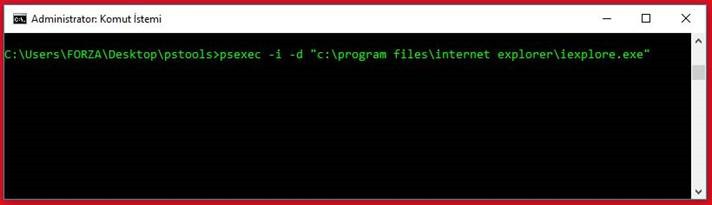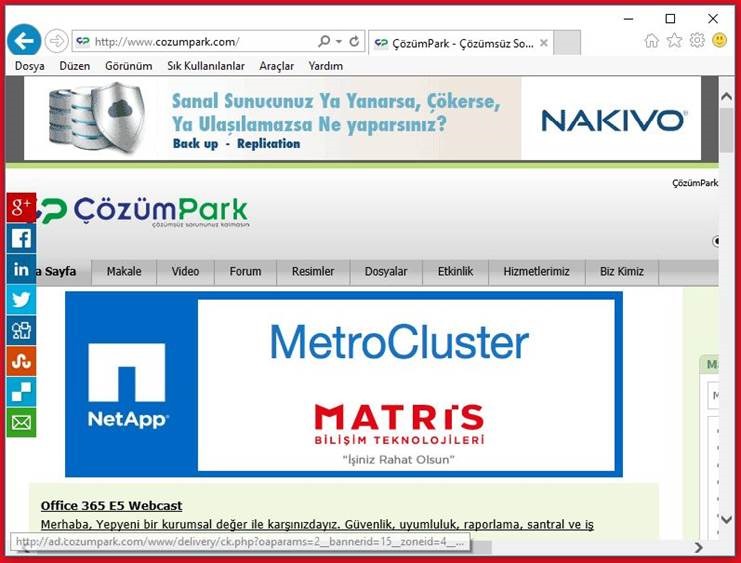TRWE_2012
Süper Moderatör
- Üyelik Tarihi
- 2 Haz 2020
- Konular
- 3,092
- Mesajlar
- 5,892
- MFC Puanı
- 20,830
MS-DOS Komut İsteminde PsExec Kullanımı
PsExec Nedir? Nasıl Kullanılır?
Eski zamanlarda uzak bilgisayarlar üzerinden komut çalıştırmak için Symantec firmasının PC Anywhere yazılımı gibi yazılımlar yoğun kullanılırdı. Son zamanlarda kullanılan sistemlerde özellikle Microsoft tabanlı sistemlerde PowerShell mimarisinin gelişmesiyle birçok işlem PowerShell üzerinden yapılabilir duruma geldi. Yine de bazı durumlarda farklı araçlar kullanmanız gerekiyor. Tabi bu sizin de iş yapış şeklinize bağlı.
PsExec toolu uzaktaki bilgisayarlarda komut çalıştırarak, sonuçlarını komutu çalıştıran bilgisayarda görmemizi sağlar. Tool
bu adresten indirilebilir. Tool Mark Russunovich tarafından geliştirilmiştir.
ool CMD üzerinden çalıştırıldığında PsExec komutu çalıştırılınca aşağıdaki ekran karşınıza gelecektir. Bu ekranda komutun kullanımı ve parametreleri bizlere sunulmaktadır. Bu parametrelerin neler yaptığına biraz göz atalım.
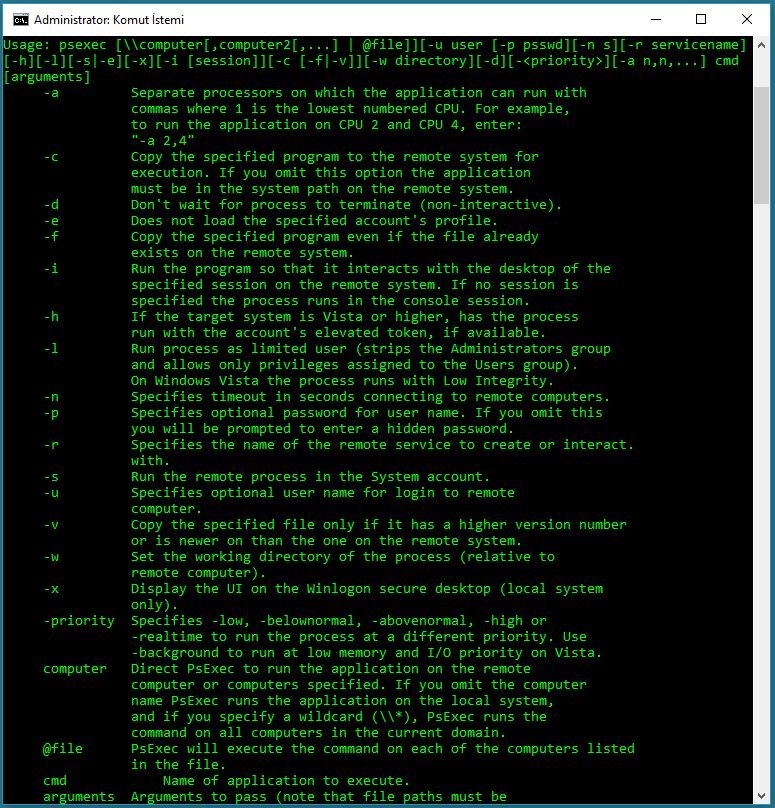
Şimdi birkaç örnek yapalım test için bağlanmak ve işlemlerimize ait komutları çalıştırmak için aşağıdaki gibi DESKTOP-12T70KJ ismine ve 192.168.1.100 ip adresine sahip bir bilgisayarımız var.
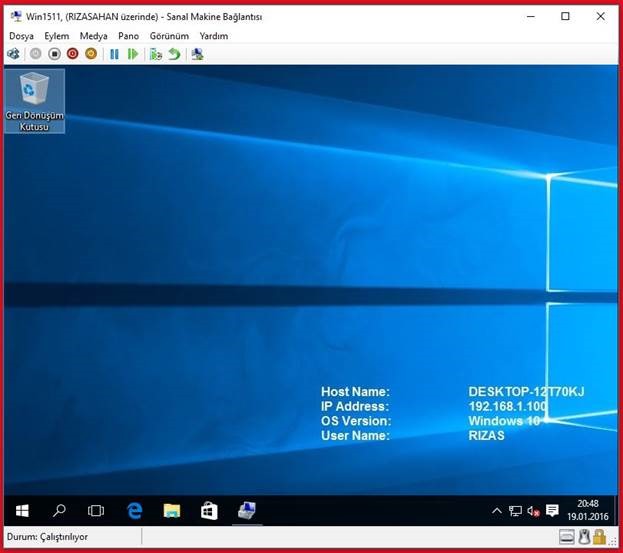
Bu bilgisayarımıza ping atıp erişebilir durumdayız.
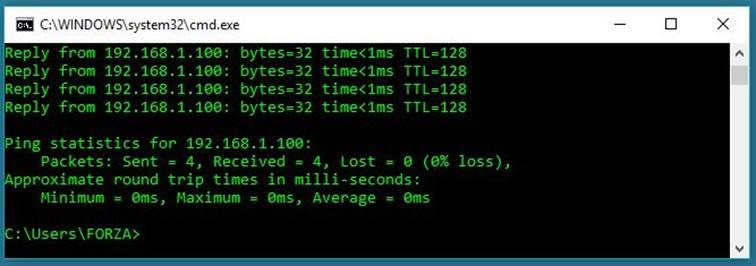
Şimdi kendi bilgisayarımıza bakalım. Rizasahan isminde Windows 10 işletim sistemine sahip bir bilgisayarımız var. Testlerde Rizasahan isimli bilgisayardan sanal bilgisayarımız üzerine PsExec tool ile bazı işlemler yapacağız.
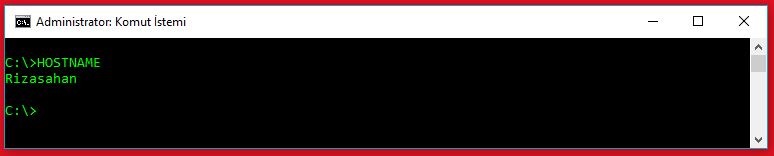
Öncelikle yukarıdaki adresten tool’u indirelim ve CMD üzerinden Tool dizinine girelim.
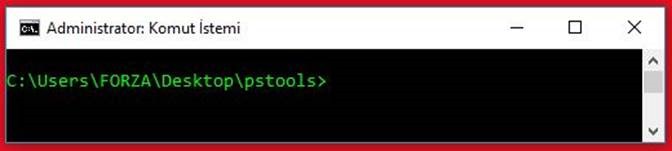
Öncelikel uzak işlem yapılacak sanal makinamıza bağlanalım. Bağlantı için \\uzakip veya hostname –u Bigisayarİsmi\Hesap adı –p Parola CMD olarak komutumuzu girelim Yani durum PsExec \\192.168.1.100 –u DESKTOP-12T70KJ\Administrator –p Password1 CMD şeklinde olacak. Bu komutla karşı bilgisayar üzerinde CMD promt çalıştırmış olacağız ve yazacağımız komutlar uzak bilgisayar üzerinde çalışacak.
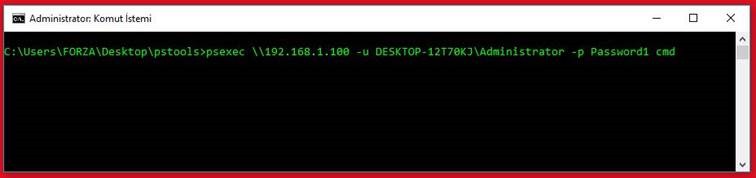
Yukarıda verdiğimiz komut ile aşağıda görüldüğü gibi uzak bilgisayarımız üzerindeki CMD ekranına bağlandık. Artık uzak bilgisayar üzerinde test için bazı işlemler yapabilir durumdayız.
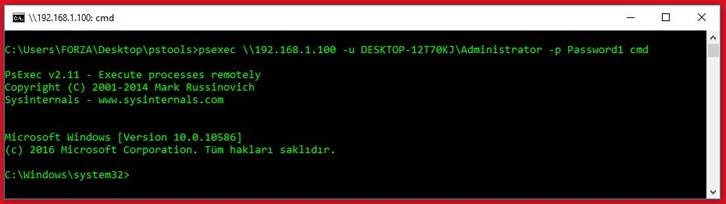
Hostname komutunu çalıştırdığımızda görüldüğü üzere uzak bilgisayarımızın adı çıktı.
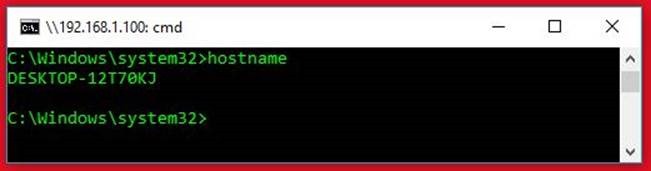
Şimdi uzak bilgisayarımız üzerinde bir bat dosyası oluşturalım.
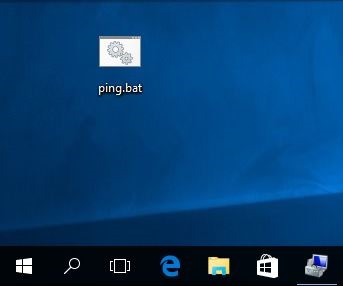
Bat dosyamızın içeriği aşağıdaki gibi. Yani ping atacak ve bunu ping.txt dosyasına kaydedecek.
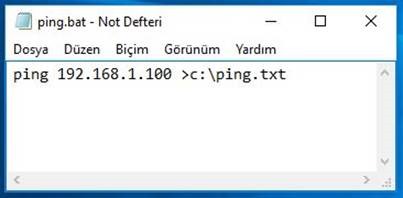
Uzak bilgisayarımız üzerindeki ping.bat dosyasını çalıştıralım. Uzak bilgisayar üzerinde işlem yaptığımızı CMD promt başlığındaki \\192.168.1.100 ifadesinden anlayabilirsiniz.
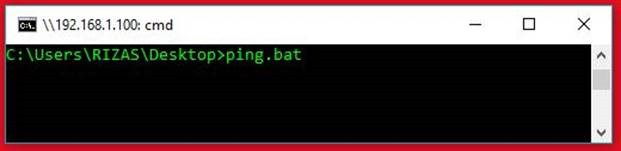
Komutumuz çalıştı.
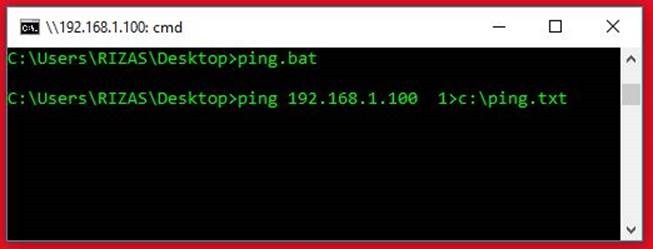
Uzak bilgisayarın C:\ diski üzerinde istediğimiz şekilde ping.txt dosyası oluştu.
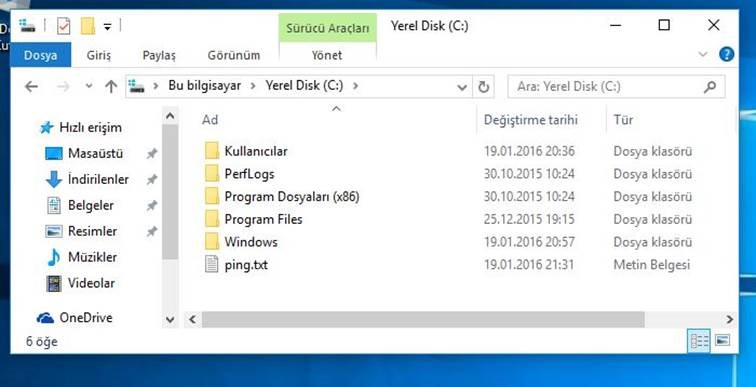
Dosyamızın içeriğinde komutumuzun icra ettiği işlemler yer alıyor.
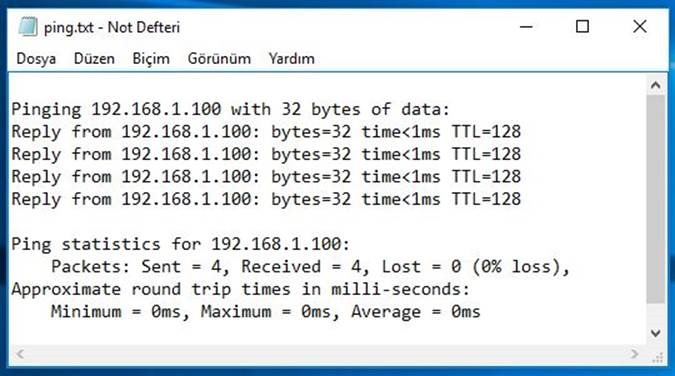
Şimdi örnek olarak uzak bilgisayar üzerinde bir kullanıcı oluşturalım. Öncelikle aşağıda şu anda var olan kullanıcılarımıza göz atalım.
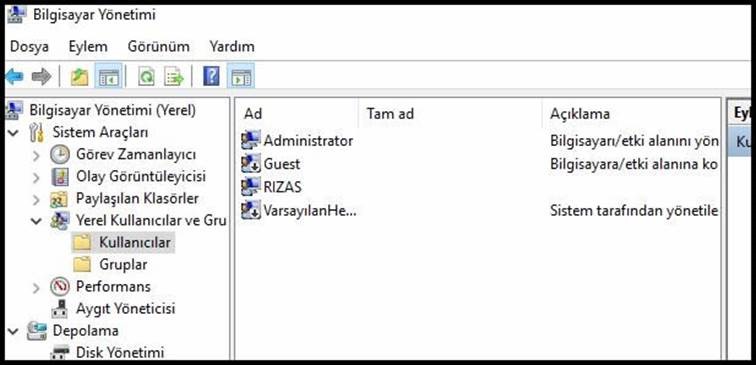
Kullanıcı oluşturmak için net user oluşturulacak kullanıcı adı parola /add yani net user cozumpark Password1 /add şeklinde komutumuzu girelim.

Komutumuz başarı ile tamamlandı.
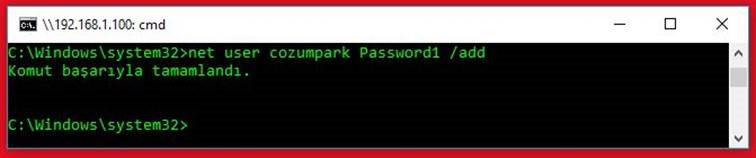
Kullanıcılarımıza tekrardan baktığımızda Cozumpark isimli kullanıcımızın oluştuğunu görmekteyiz.
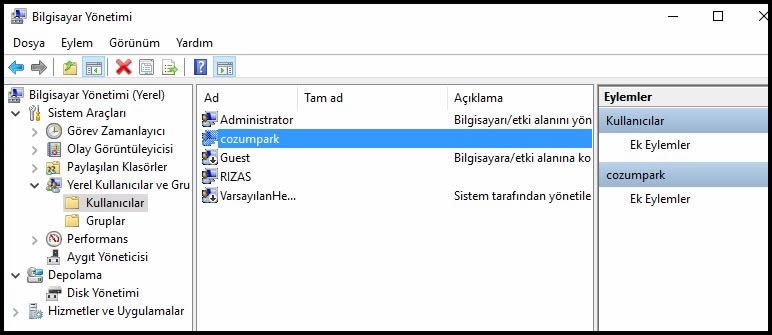
Şimdi uzak bilgisayar üzerinde regedit çalıştıralım. Bunun için aşağıdaki komutu uygulayabiliriz.
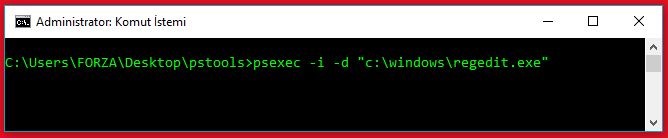
Regedit sorunsuzca çalıştı.
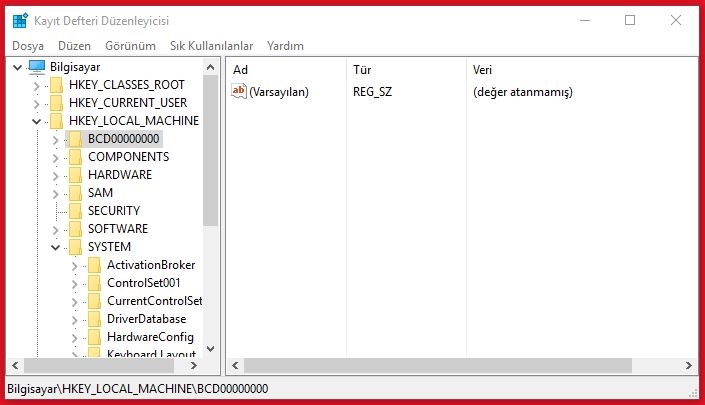
DEVAMI VAR....
PsExec Nedir? Nasıl Kullanılır?
Eski zamanlarda uzak bilgisayarlar üzerinden komut çalıştırmak için Symantec firmasının PC Anywhere yazılımı gibi yazılımlar yoğun kullanılırdı. Son zamanlarda kullanılan sistemlerde özellikle Microsoft tabanlı sistemlerde PowerShell mimarisinin gelişmesiyle birçok işlem PowerShell üzerinden yapılabilir duruma geldi. Yine de bazı durumlarda farklı araçlar kullanmanız gerekiyor. Tabi bu sizin de iş yapış şeklinize bağlı.
PsExec toolu uzaktaki bilgisayarlarda komut çalıştırarak, sonuçlarını komutu çalıştıran bilgisayarda görmemizi sağlar. Tool
Kod:
https://technet.microsoft.com/en-us/sysinternals/psexec.aspxool CMD üzerinden çalıştırıldığında PsExec komutu çalıştırılınca aşağıdaki ekran karşınıza gelecektir. Bu ekranda komutun kullanımı ve parametreleri bizlere sunulmaktadır. Bu parametrelerin neler yaptığına biraz göz atalım.
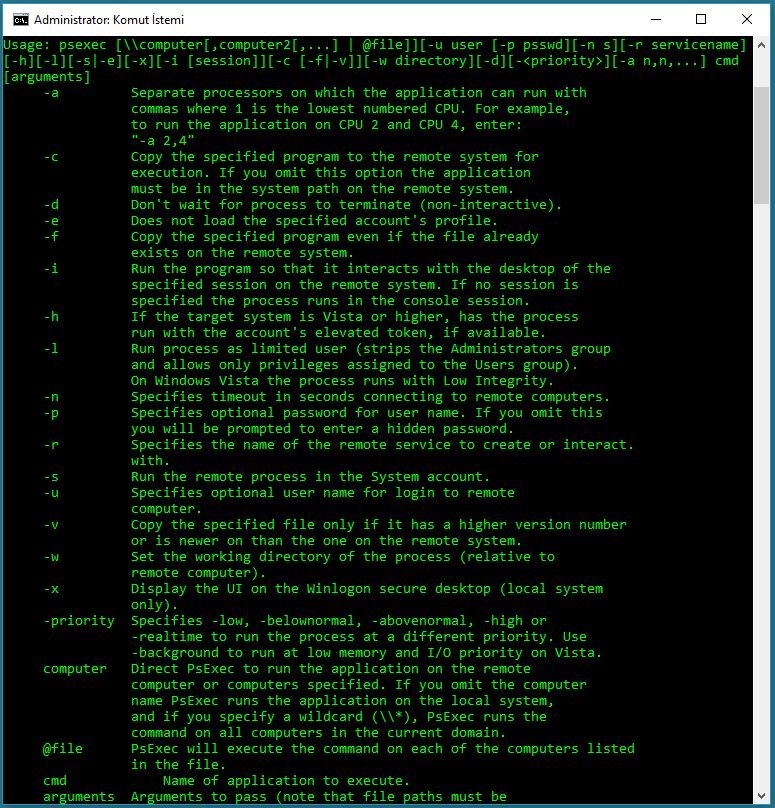
Şimdi birkaç örnek yapalım test için bağlanmak ve işlemlerimize ait komutları çalıştırmak için aşağıdaki gibi DESKTOP-12T70KJ ismine ve 192.168.1.100 ip adresine sahip bir bilgisayarımız var.
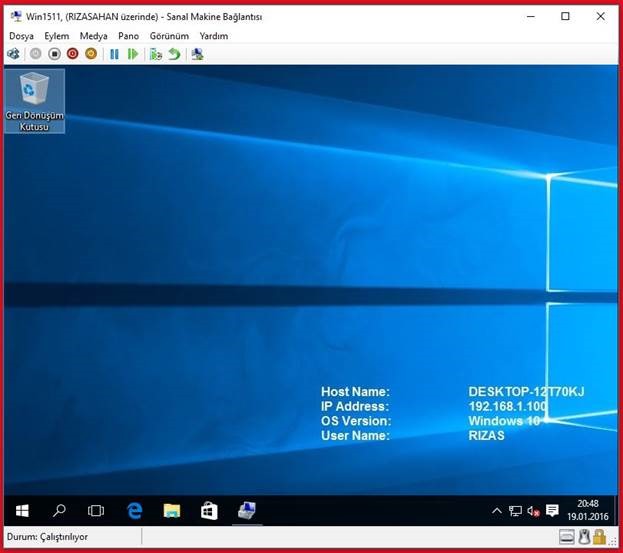
Bu bilgisayarımıza ping atıp erişebilir durumdayız.
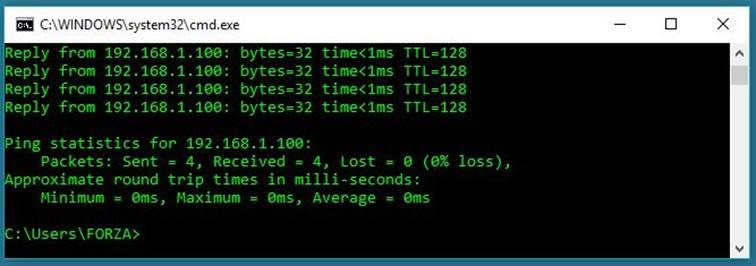
Şimdi kendi bilgisayarımıza bakalım. Rizasahan isminde Windows 10 işletim sistemine sahip bir bilgisayarımız var. Testlerde Rizasahan isimli bilgisayardan sanal bilgisayarımız üzerine PsExec tool ile bazı işlemler yapacağız.
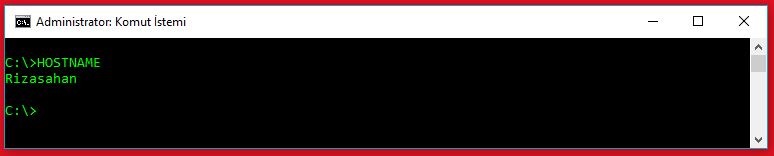
Öncelikle yukarıdaki adresten tool’u indirelim ve CMD üzerinden Tool dizinine girelim.
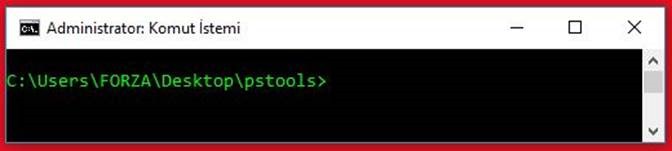
Öncelikel uzak işlem yapılacak sanal makinamıza bağlanalım. Bağlantı için \\uzakip veya hostname –u Bigisayarİsmi\Hesap adı –p Parola CMD olarak komutumuzu girelim Yani durum PsExec \\192.168.1.100 –u DESKTOP-12T70KJ\Administrator –p Password1 CMD şeklinde olacak. Bu komutla karşı bilgisayar üzerinde CMD promt çalıştırmış olacağız ve yazacağımız komutlar uzak bilgisayar üzerinde çalışacak.
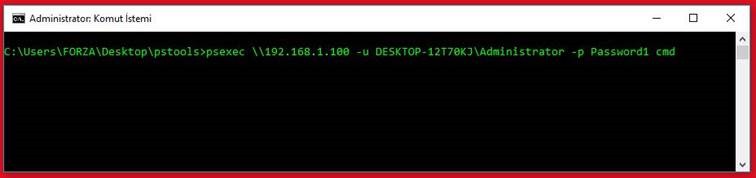
Yukarıda verdiğimiz komut ile aşağıda görüldüğü gibi uzak bilgisayarımız üzerindeki CMD ekranına bağlandık. Artık uzak bilgisayar üzerinde test için bazı işlemler yapabilir durumdayız.
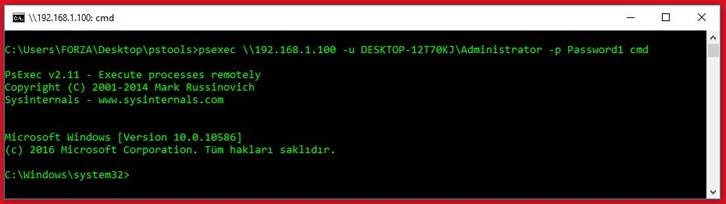
Hostname komutunu çalıştırdığımızda görüldüğü üzere uzak bilgisayarımızın adı çıktı.
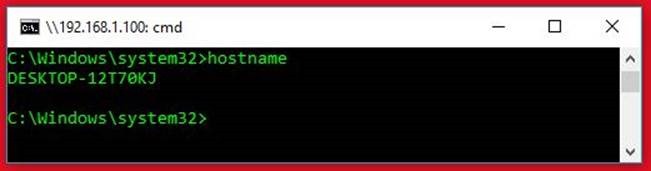
Şimdi uzak bilgisayarımız üzerinde bir bat dosyası oluşturalım.
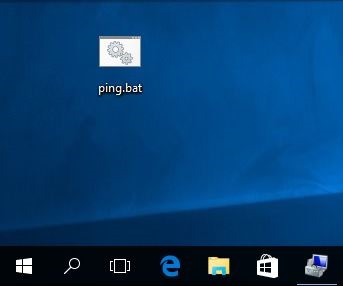
Bat dosyamızın içeriği aşağıdaki gibi. Yani ping atacak ve bunu ping.txt dosyasına kaydedecek.
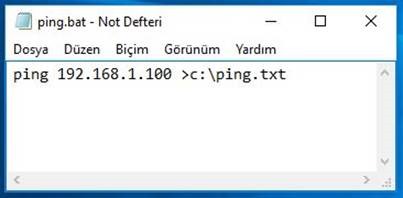
Uzak bilgisayarımız üzerindeki ping.bat dosyasını çalıştıralım. Uzak bilgisayar üzerinde işlem yaptığımızı CMD promt başlığındaki \\192.168.1.100 ifadesinden anlayabilirsiniz.
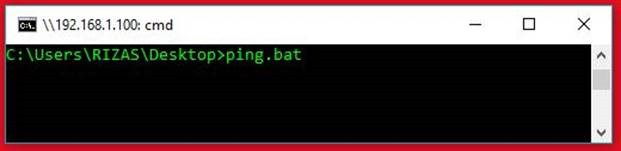
Komutumuz çalıştı.
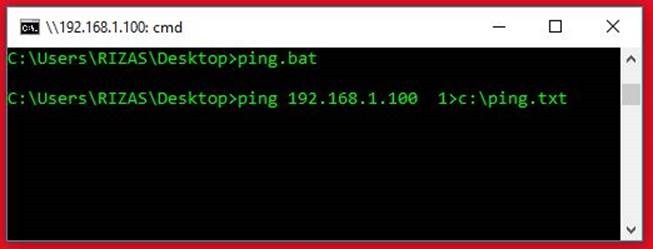
Uzak bilgisayarın C:\ diski üzerinde istediğimiz şekilde ping.txt dosyası oluştu.
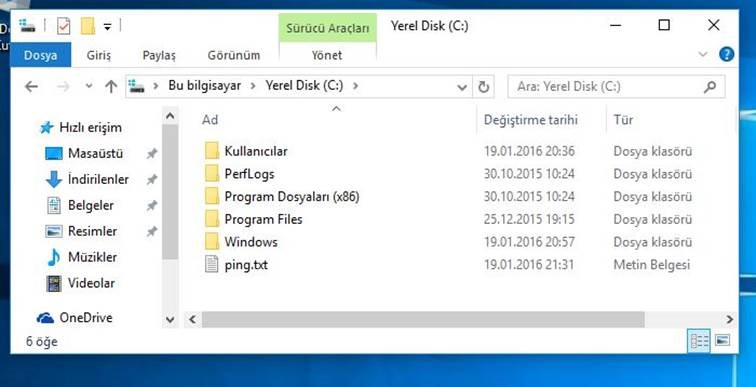
Dosyamızın içeriğinde komutumuzun icra ettiği işlemler yer alıyor.
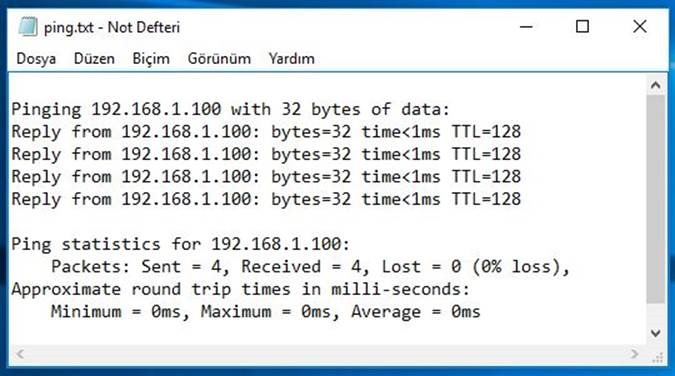
Şimdi örnek olarak uzak bilgisayar üzerinde bir kullanıcı oluşturalım. Öncelikle aşağıda şu anda var olan kullanıcılarımıza göz atalım.
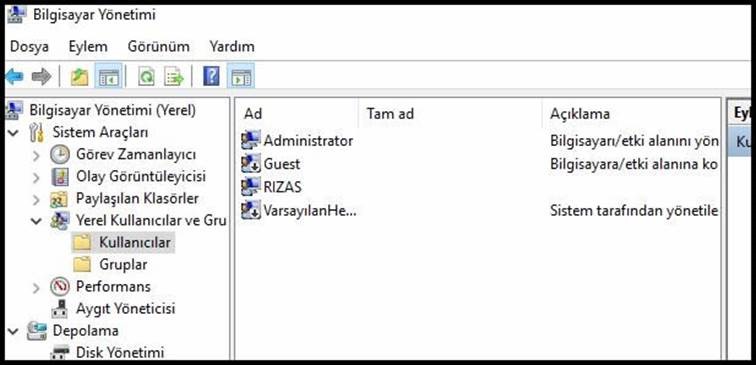
Kullanıcı oluşturmak için net user oluşturulacak kullanıcı adı parola /add yani net user cozumpark Password1 /add şeklinde komutumuzu girelim.

Komutumuz başarı ile tamamlandı.
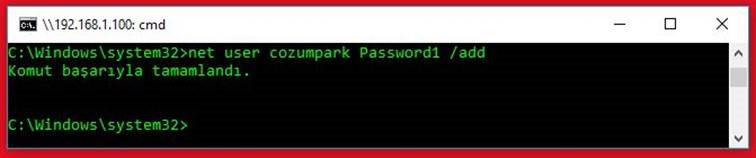
Kullanıcılarımıza tekrardan baktığımızda Cozumpark isimli kullanıcımızın oluştuğunu görmekteyiz.
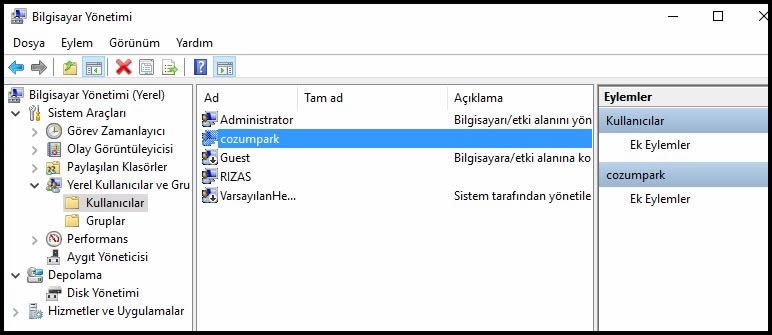
Şimdi uzak bilgisayar üzerinde regedit çalıştıralım. Bunun için aşağıdaki komutu uygulayabiliriz.
Kod:
PsExec –i –d “C:\windows\regedit.exe”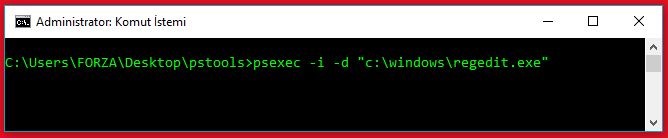
Regedit sorunsuzca çalıştı.
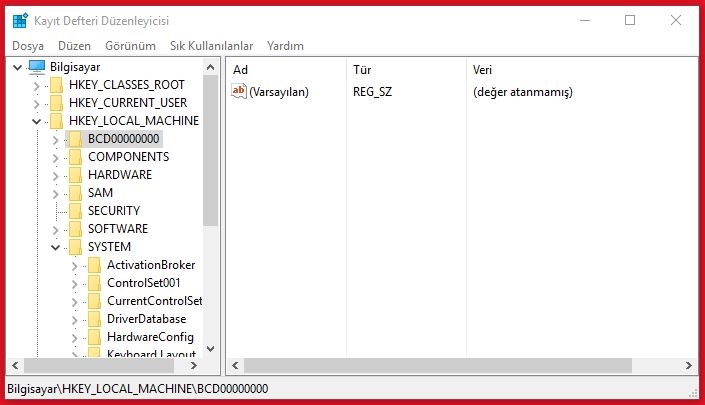
DEVAMI VAR....